|
LOVE FOR YOU  Ringrazio Saturnella per avermi permesso di tradurre i suoi tutorial. 
qui puoi trovare qualche risposta ai tuoi dubbi. Se l'argomento che ti interessa non è presente, ti prego di segnalarmelo. Questo tutorial è una creazione di Saturnella e non può essere copiato su altri siti nè essere offerto per il download. Lo stesso vale per la mia traduzione. E' anche proibito togliere il watermark dal materiale; rispettiamo il lavoro dei creatori di tubes, senza i quali non potremmo creare tutorials. Il tutorial è stato scritto con CorelX16, ma può essere eseguito anche con le altre versioni di PSP. Secondo la versione utilizzata (anteriore a PSP X) potresti ottenere dei risultati differenti. Vedi la mia scheda riguardante le funzioni Rifletti>Capovolgi nelle nuove versioni di PSP qui Per tradurre questo tutorial ho usato PSP X. Occorrente: Materiale qui Per i tubes grazie LuzCristina (donna), Beatriz (cuori), @nn (rosa) e Radyga (uomo). (in questa pagina trovi i links ai loro siti). Filtri in caso di dubbi, ricorda di consultare la mia sezione filtri qui Filters Unlimited 2.0 qui &,<Bkg Kaleïdoscope> (da importare in Unlimited) qui (effetti utilizzati @BlueBerryPie, 4QFlipZBottomL, Tiler). Mehdi - Wavy Lab 1.1 qui VM Instant Art - Tripolis qui AP 01 [Innovations] - Lines SilverLining qui AP02 Distort/Blurs - Distort Bars qui Alien Skin Eye Candy 5 Impact - Perspective Shadow, Extrude qui Mura's Meister - Pole Transform qui AAA Frames - Foto Frame qui Nik Software - Color Efex Pro qui Flaming Pear - Flexify 2 qui I filtri VM Instant Art si possono usare da soli o importati in Filters Unlimited (come fare vedi qui) Se un filtro fornito appare con questa icona  non esitare a cambiare modalità di miscelatura e opacità secondo i colori utilizzati. Metti i preset Cliccando sul file una o due volte (a seconda delle tue impostazioni), automaticamente il preset si installerà nella cartella corretta. perchè uno o due clic vedi qui Metti la trama "polar" nella cartella Trame. Metti le selezioni nella cartella Selezioni. 1. Imposta il colore di primo piano con il colore chiaro #f4dcd2, e il colore di sfondo con il colore scuro #4a070a. 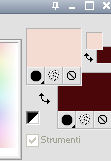 Apri una nuova immagine trasparente 900 x 550 pixels. Effetti>Plugins>Mehdi - Wavy Lab 1.1. Questo filtro lavora con i colori della paletta. Il primo è il colore di sfondo, il secondo quello di primo piano. Mantieni gli ultimi colori creati dal filtro. 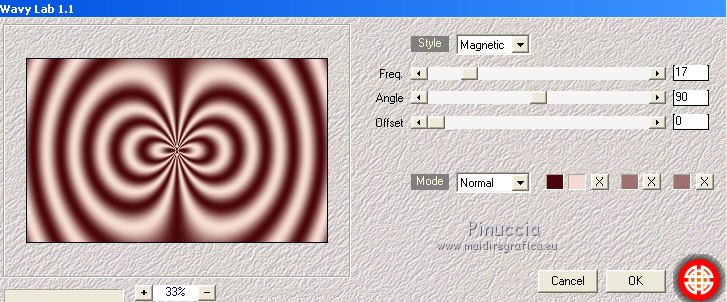 2. Regola>Sfocatura>Sfocatura gaussiana - raggio 15  3. Effetti>Effetti di trama>Trama - seleziona la trama Polar con i seguenti settaggi. 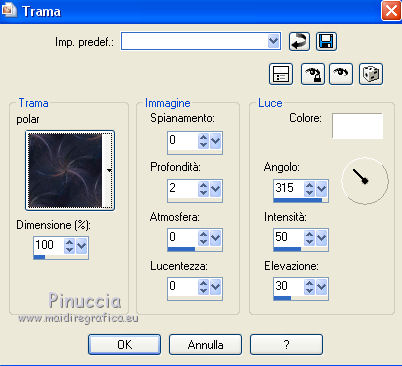 4. Effetti>Plugins>Filters Unlimited 2.0 - &<Bkg Kaléïdoscope> - @BlueBerry Pie. 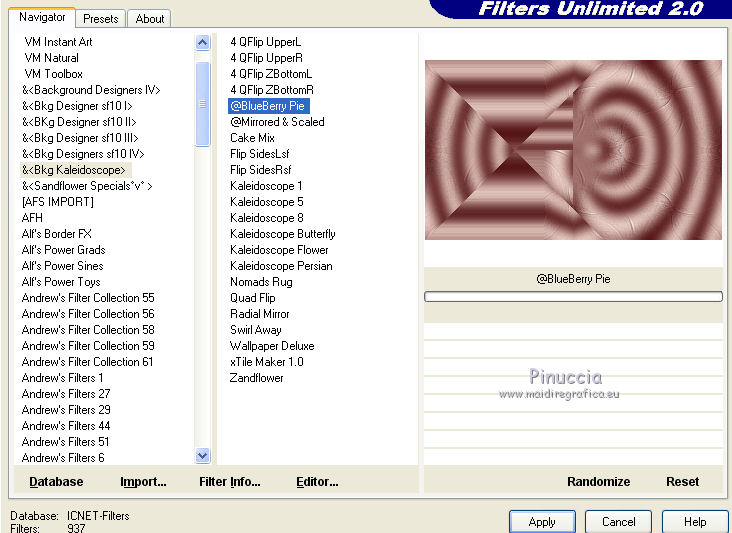 5. Livelli>Duplica. Immagine>Rifletti. Cambia la modalità di miscelatura di questo livello in Sovrapponi, e abbassa l'opacità al 50%. 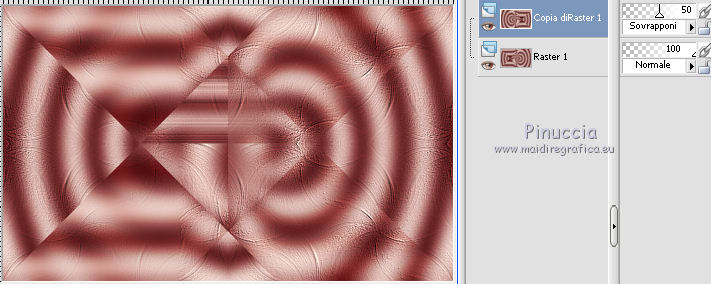 Livelli>Unisci>Unisci visibile. 6. Effetti>Plugins>Filters Unlimited 2.0 - &<Bkg Kaléïdoscope> - 4Q Flip ZBottomL. 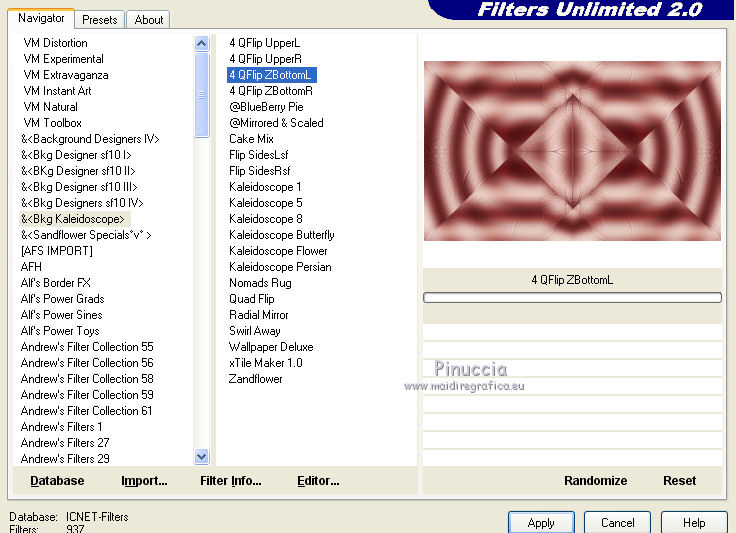 7. Effetti>Plugins>Filters Unlimited 2.0 - &<Bkg Kaléïdoscope> - Tiler, con i settaggi standard. 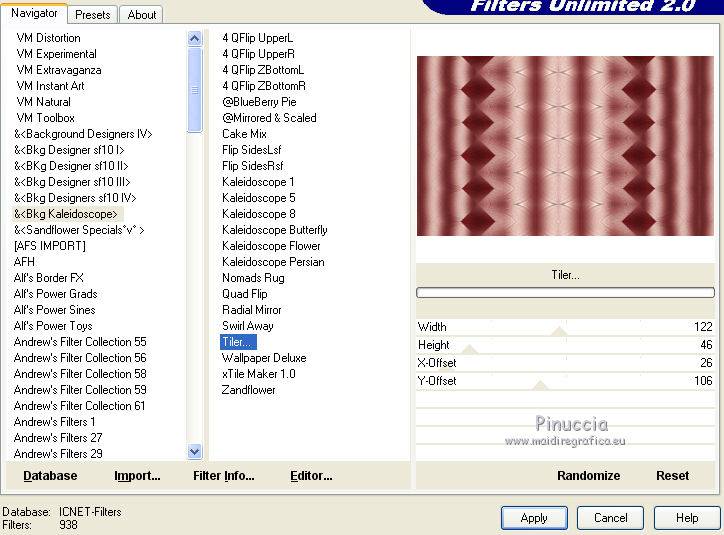 8. Effetti>Plugins>Filters Unlimited 2.0 - VM Instant Art - Tripolis, con i settaggi standard. 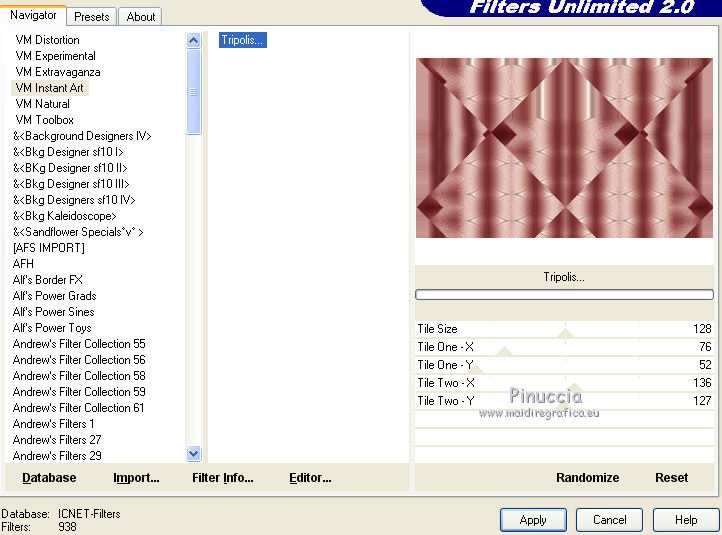 9. Selezione>Carica/Salva selezione>Carica selezione da disco. Cerca e carica la selezione sat_love1. 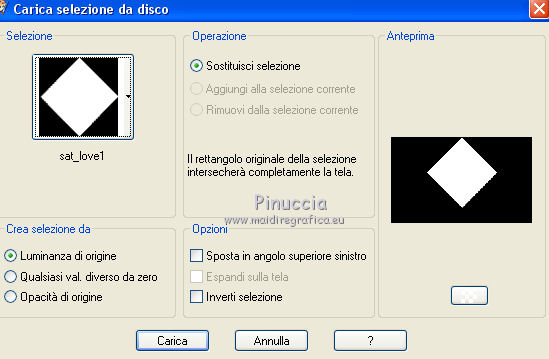 Selezione>Innalza selezione a livello. Selezione>Deseleziona. 10. Effetti>Effetti geometrici>Cilindro verticale.  11. Effetti>Plugins>Flaming Pear - Flexify 2. 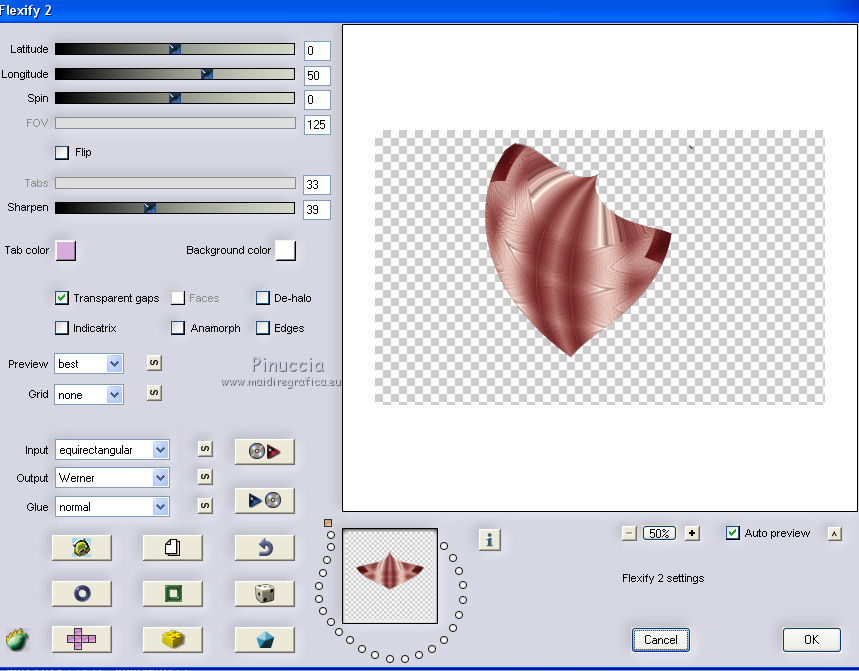 (se il tuo filtro non funziona, nel materiale trovi il risultato dell'effetto da copiare e incollare sul tuo lavoro; sarà sufficiente colorizzarlo con i tuoi colori - sul Viraggio vedi qui) 12. Immagine>Ridimensiona, all'80%, tutti i livelli non selezionato. 13. Effetti>Effetti di immagine>Scostamento. 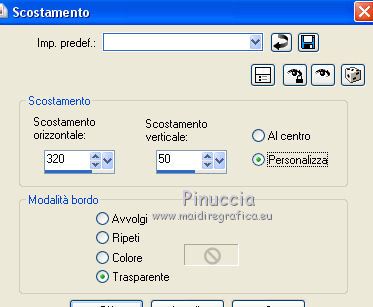 14. Selezione>Seleziona tutto. Selezione>Mobile. Selezione>Immobilizza. Livelli>Nuovo livello raster. Passa il colore di primo piano a Gradiente di primo piano/sfondo, stile Sprazzo di luce. 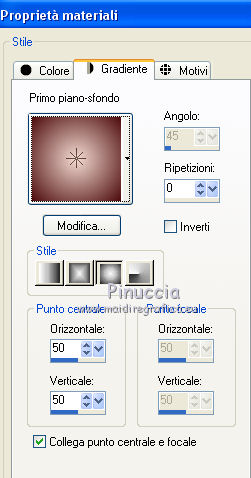 Riempi  con il gradiente. con il gradiente.Effetti>Effetti di trama>Veneziana, colore scuro di sfondo.  15. Apri il tube dell'uomo Radyga-tubes-0238-16-01-2014 e vai a Modifica>Copia. Torna al tuo lavoro e vai a Modifica>Incolla come nuovo livello. Posiziona  il tube nell'area selezionata. il tube nell'area selezionata. Cambia la modalità di miscelatura di questo livello in Luminanza (esistente). Selezione>Inverti. Premi sulla tastiera il tasto CANC  Livelli>Unisci>Unisci giù. Di nuovo Selezione>Inverti. 16. Selezione>Modifica>Seleziona bordature selezione.  Riempi  con il colore scuro (tasto destro del mouse). con il colore scuro (tasto destro del mouse).Selezione>Deseleziona. Livelli>Unisci>Unisci giù. 16. Effetti>Plugins>Alien Skin Eye Candy 5 Impact - Extrude. Seleziona il preset sat_love-extrude2 e ok. Se hai problemi con il preset, puoi copiare manualmente i settaggi che vedi nella schermata. 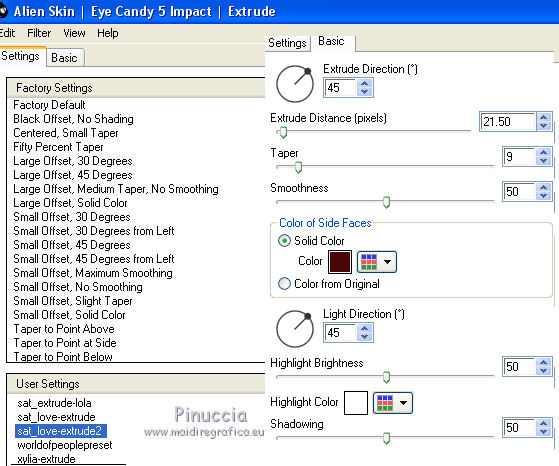 18. Selezione>Carica/Salva selezione>Carica selezione da disco. Cerca e carica la selezione sat_love2. 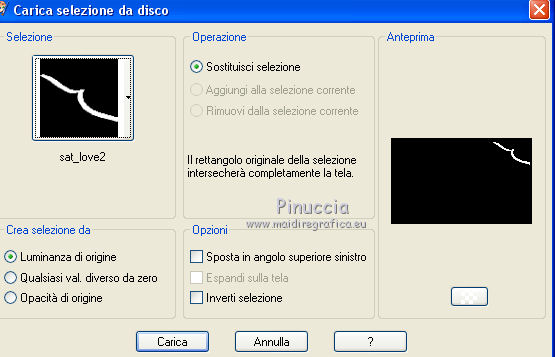 Effetti>Plugins>AP 01 [Innovations] - Lines SilverLining. 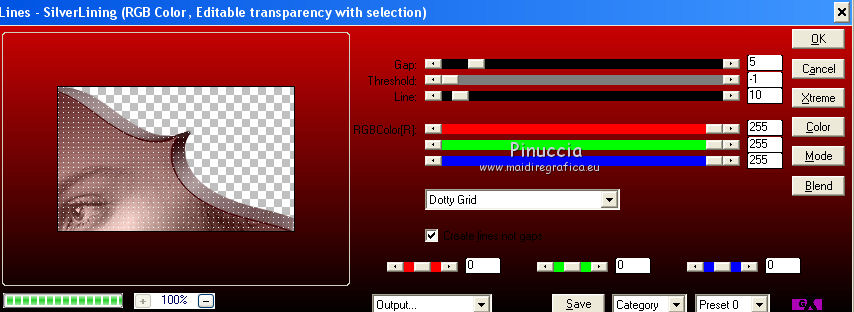 Selezione>Deseleziona. 19. Effetti>Effetti 3D>Sfalsa ombra, colore chiaro di primo piano, ombra su nuovo livello selezionato.  20. Rimani posizionato sul livello dell'ombra. Effetti>Effetti di trama>Mosaico di vetro.  Cambia la modalità di miscelatura di questo livello in Indebolisci (o secondo i tuoi colori), e abbassa l'opacità al 63%. 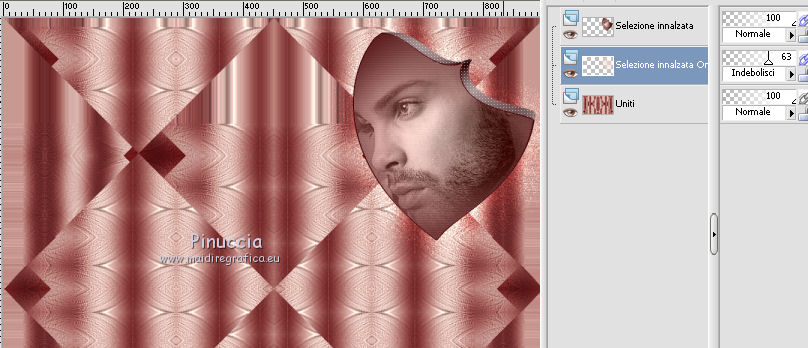 21. Attiva il livello superiore. Effetti>Effetti 3D>Sfalsa ombra, colore nero, ombra su nuovo livello non selezionato.  22. Attiva il livello di sfondo. Selezione>Carica/Salva selezione>Carica selezione da disco. Cerca e carica la selezione sat_love3. 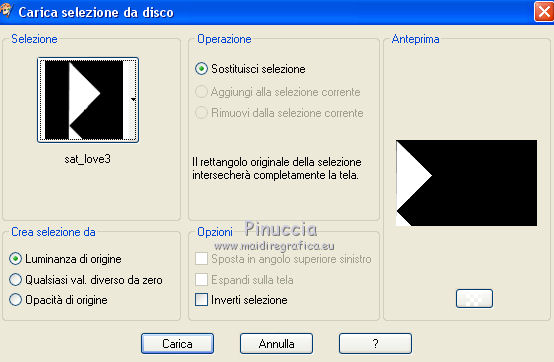 Selezione>Innalza selezione a livello. 23. Effetti>Plugins>AP 02 [Distorts/Blurs] - Distort Bars. 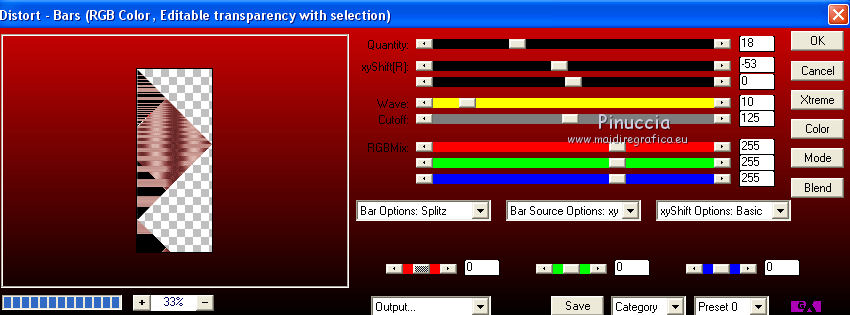 Selezione>Deseleziona. 24. Livelli>Duplica. Immagine>Rifletti. Livelli>Unisci>Unisci giù. 25. Selezione>Seleziona tutto. Selezione>Mobile. Selezione>Immobilizza. Selezione>Inverti. Attiva il livello di sfondo. 26. Effetti>Plugins>AP 01 [Innovations] - Lines SilverLining. 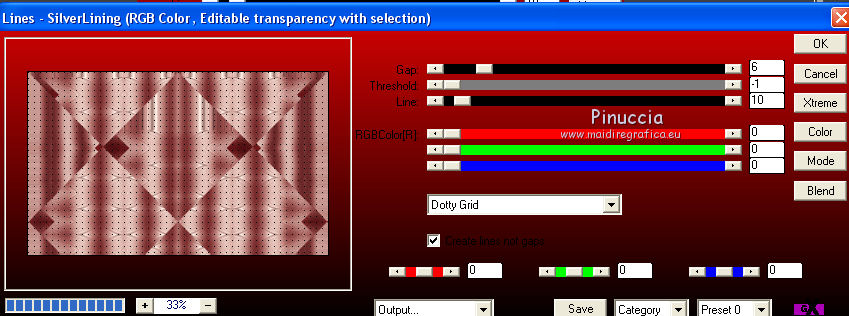 27. Selezione>Innalza selezione a livello. Selezione>Deseleziona. Effetti>Plugins>Mura's Meister - Pole Transform. 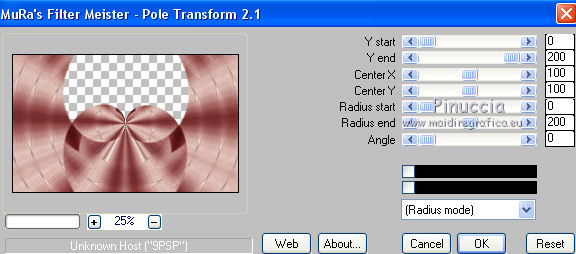 Abbassa l'opacità di questo livello al 50%. 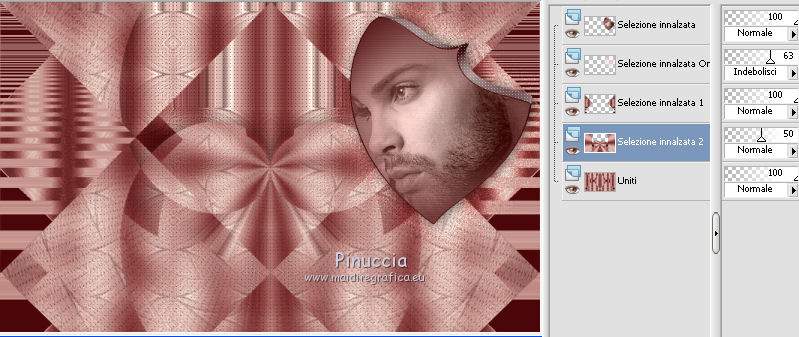 28. Effetti>Effetti 3D>Sfalsa ombra, colore nero.  29. Attiva il livello di sfondo. Apri il tube del cuore 795-hearts-LB TUBES e vai a Modifica>Copia. Torna al tuo lavoro e vai a Modifica>Incolla come nuovo livello. Immagine>Ridimensiona, all'80%, tutti i livelli non selezionato. Posiziona  correttamente il tube. correttamente il tube.30. Effetti>Effetti 3D>Sfalsa ombra, con i settaggi precedenti. 31. Effetti>Plugins>Filters Unlimited 2.0 - Color filters - Sunshine. 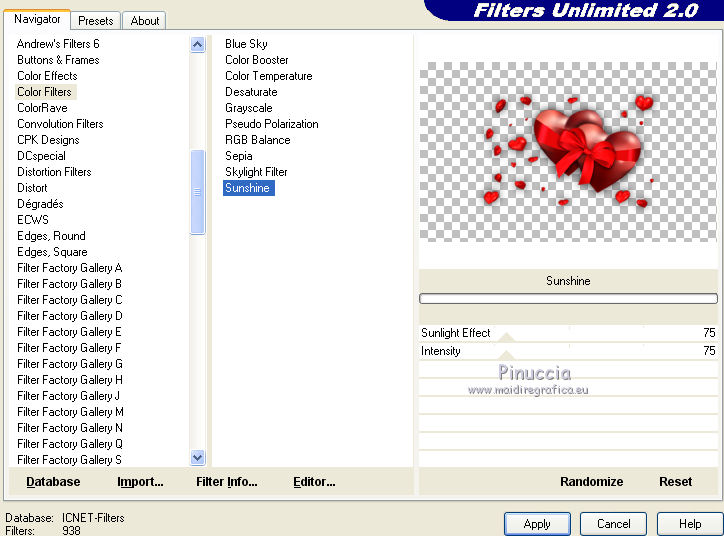 32. Attiva il livello superiore. Apri il tube della donna 2992-luzcristina e vai a Modifica>Copia. Torna al tuo lavoro e vai a Modifica>Incolla come nuovo livello. Immagine>Ridimensiona, al 75%, tutti i livelli non selezionato. 33. Immagine>Ruota per gradi - 10 gradi a sinistra.  Sposta  il tube a sinistra. il tube a sinistra.34. Effetti>Effetti 3D>Sfalsa ombra, colore nero.  ù 35. Imposta il colore di primo piano con #f00b0e. Attiva lo strumento Testo  , font Argentum, , font Argentum,dimensioni 50 pixels, pennellata 1  Scrivi in lettere maiuscole LOVE. Livelli>Converti in livello raster. 36. Effetti>Plugins>Alien Skin Eye Candy 5 Impact - Extrude. Seleziona il preset sat_love-extrude e ok. se stai usando altri colori, sotto Basic imposta il tuo colore di primo piano. 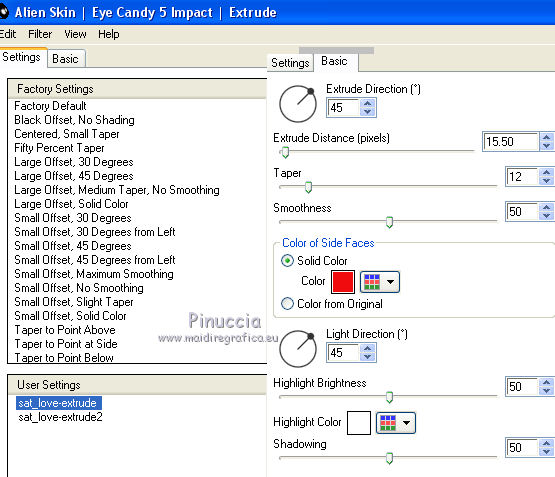 37. Scrivi in lettere maiuscole FOR YOU. Livelli>Converti in livello raster. Effetti>Plugins>Alien Skin Eye Candy 5 Impact - Extrude, con i settaggi precedenti. Posiziona  correttamente i due testi, correttamente i due testi,e assicurati di restare posizionato sul livello superiore dei due. Livelli>Unisci>Unisci giù. 38. Immagine>Ridimensiona, all'85%, tutti i livelli non selezionato. 39. Effetti>Plugins>Alien Skin Eye Candy 5 Impact - Perspective Shadow. Seleziona il preset sat_love-shadow e ok. 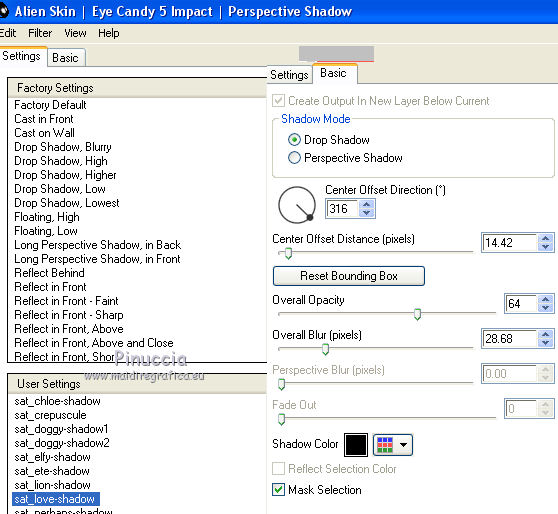 40. Apri il tube del cuore "coeur" e vai a Modifica>Copia. Torna al tuo lavoro e vai a Modifica>Incolla come nuovo livello. Livelli>Duplica, più volte a tuo piacimento, e posiziona  i cuori a tuo piacimento. i cuori a tuo piacimento.Per il mio esempio ho ridimensionato due duplicati all'85%. Decidi tu come preferisci. 41. Apri il tube della rosa @nn-270309_bloemen roos_tdstudio e vai a Modifica>Copia. Torna al tuo lavoro e vai a Modifica>Incolla come nuovo livello. Immagine>Ruota per gradi - 90 gradi a destra.  42. Immagine>Ridimensiona, al 50%, tutti i livelli non selezionato. Sposta  la rosa in alto a sinistra. la rosa in alto a sinistra.Per il mio esempio: modalità di miscelatura Luminanza (esistente), opacità 36.  43. Immagine>Aggiungi bordatura, 1 pixel, simmetriche, con il colore scuro. Immagine>Aggiungi bordatura, 25 pixels, simmetriche, con il colore bianco. Immagine>Aggiungi bordatura, 1 pixel, simmetriche, con il colore scuro. Immagine>Aggiungi bordatura, 50 pixels, simmetriche, con il colore bianco. 44. Attiva lo strumento Bacchetta magica  e clicca nel bordo da 50 pixels per selezionarlo. Riporta il colore di primo piano al colore iniziale #f4dcd2. 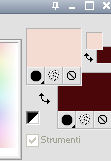 Passa il colore di primo piano a Gradiente di primo piano/sfondo, stile Lineare. 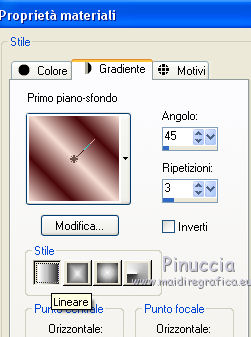 Riempi  la selezione con il gradiente. la selezione con il gradiente.45. Effetti>Effetti di trama>Trama, con i settaggi precedenti. 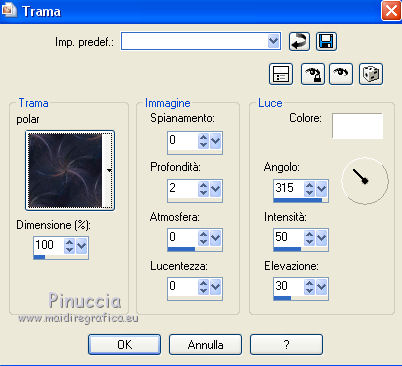 46. Selezione>Inverti. Effetti>Effetti 3D>Sfalsa ombra, colore nero.  Selezione>Deseleziona. 47. Seleziona il bordo da 25 pixels con la bacchetta magica  Effetti>Effetti di trama>Intessitura. colore intessitura: colore di sfondo colore spazio: colore di primo piano.  Selezione>Deseleziona. 48. Effetti>Plugins>AAA Frames - Foto Frame prima seleziona Dark with Gray Shadow e poi cambia width con 25. 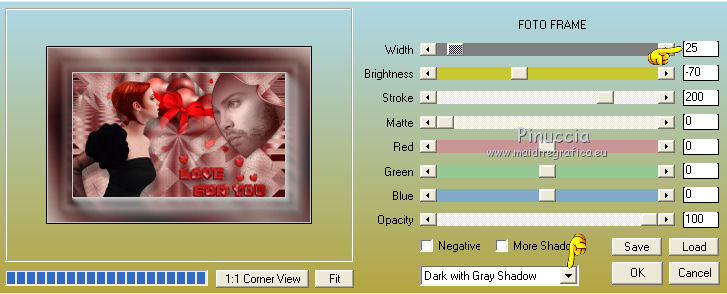 49. Immagine>Aggiungi bordatura, 1 pixel, simmetriche, con il colore nero. Firma il tuo lavoro. Livelli>Unisci>Unisci tutto. Immagine>Ridimensiona, a 900 pixels di larghezza, tutti i livelli selezionato. Regola>Messa a fuoco>Maschera di contrasto.  Io ho aggiunto Effetti>Plugins>Nik Software - Color Efex Pro - Bi-color filters. Adatta ai tuoi colori. 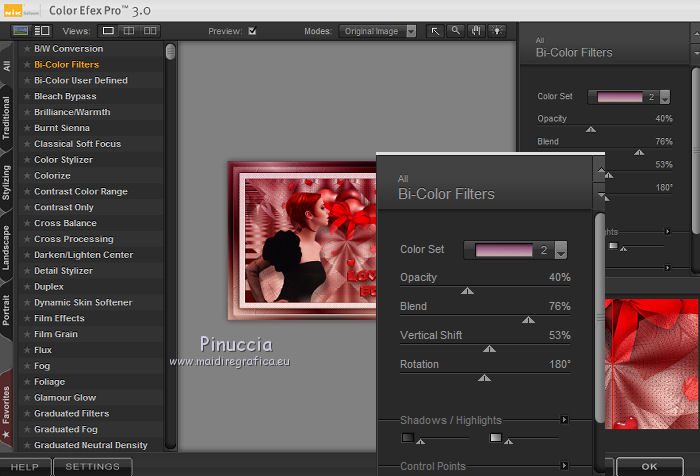 Questo l'esempio senza l'applicazione del filtro Nik.   Se hai problemi o dubbi, o trovi un link non funzionante, o anche soltanto per dirmi che ti è piaciuto, scrivimi. 14 Febbraio 2014 |